Bạn đang gặp vấn đề với font chữ trong Powerpoint khi tải về? Bài viết này sẽ hướng dẫn bạn Cách Sửa Lỗi Font Chữ Trong Powerpoint Khi Tải Về một cách chi tiết và hiệu quả. Chúng ta sẽ cùng tìm hiểu nguyên nhân và các giải pháp khắc phục tình trạng này.
Tại Sao Font Chữ Trong Powerpoint Bị Lỗi Khi Tải Về?
Lỗi font chữ trong Powerpoint khi tải về thường xảy ra do máy tính của bạn không cài đặt font chữ được sử dụng trong file trình chiếu gốc. Khi mở file trên một máy tính khác, Powerpoint sẽ tự động thay thế bằng một font chữ mặc định, dẫn đến bố cục bị lệch, mất thẩm mỹ, thậm chí làm sai lệch nội dung.
Một nguyên nhân khác có thể là do phiên bản Powerpoint khác nhau. Một số font chữ chỉ tương thích với phiên bản Powerpoint nhất định. Ngoài ra, việc lưu file dưới định dạng không phù hợp cũng có thể gây ra lỗi font.
Các Cách Khắc Phục Lỗi Font Chữ Powerpoint
Có nhiều cách để khắc phục lỗi font chữ, từ đơn giản đến phức tạp. Dưới đây là một số phương pháp hiệu quả:
-
Cài đặt font chữ bị thiếu: Đây là cách đơn giản và hiệu quả nhất. Bạn cần xác định font chữ nào bị thiếu và tải về cài đặt trên máy tính.
-
Nhúng font chữ vào file Powerpoint: Tính năng này cho phép bạn nhúng font chữ trực tiếp vào file trình chiếu. Khi đó, dù máy tính người nhận không có font chữ đó, vẫn có thể hiển thị chính xác.
-
Lưu file dưới dạng PDF: Nếu không cần chỉnh sửa file, bạn có thể lưu dưới dạng PDF để giữ nguyên định dạng và font chữ.
-
Sử dụng font chữ phổ biến: Để tránh lỗi font, hãy sử dụng các font chữ phổ biến như Arial, Times New Roman, Calibri…
Sau khi tìm hiểu về cách tải slide trên google slide, bạn có thể áp dụng những kiến thức này để chia sẻ bài thuyết trình của mình một cách hiệu quả hơn.
Hướng Dẫn Nhúng Font Chữ Vào Powerpoint
Việc nhúng font chữ vào Powerpoint khá đơn giản. Bạn chỉ cần làm theo các bước sau:
- Mở file Powerpoint cần sửa.
- Vào tab File.
- Chọn Options.
- Chọn Save.
- Tích vào ô Embed fonts in the file.
Bạn cũng có thể tải add ins để hỗ trợ thêm nhiều tính năng cho Powerpoint, giúp việc chỉnh sửa trở nên dễ dàng hơn.
Một Số Lỗi Phổ Biến Khác Và Cách Khắc Phục
Ngoài lỗi font chữ, bạn cũng có thể gặp một số lỗi khác khi tải file Powerpoint. Ví dụ như lỗi liên kết, lỗi hình ảnh, lỗi âm thanh… Để khắc phục những lỗi này, bạn cần kiểm tra kỹ file gốc và đảm bảo tất cả các thành phần đều được nhúng vào file.
Tải phần mềm Xmind có thể giúp bạn lên ý tưởng và sắp xếp nội dung bài thuyết trình một cách logic, tránh những sai sót không đáng có.
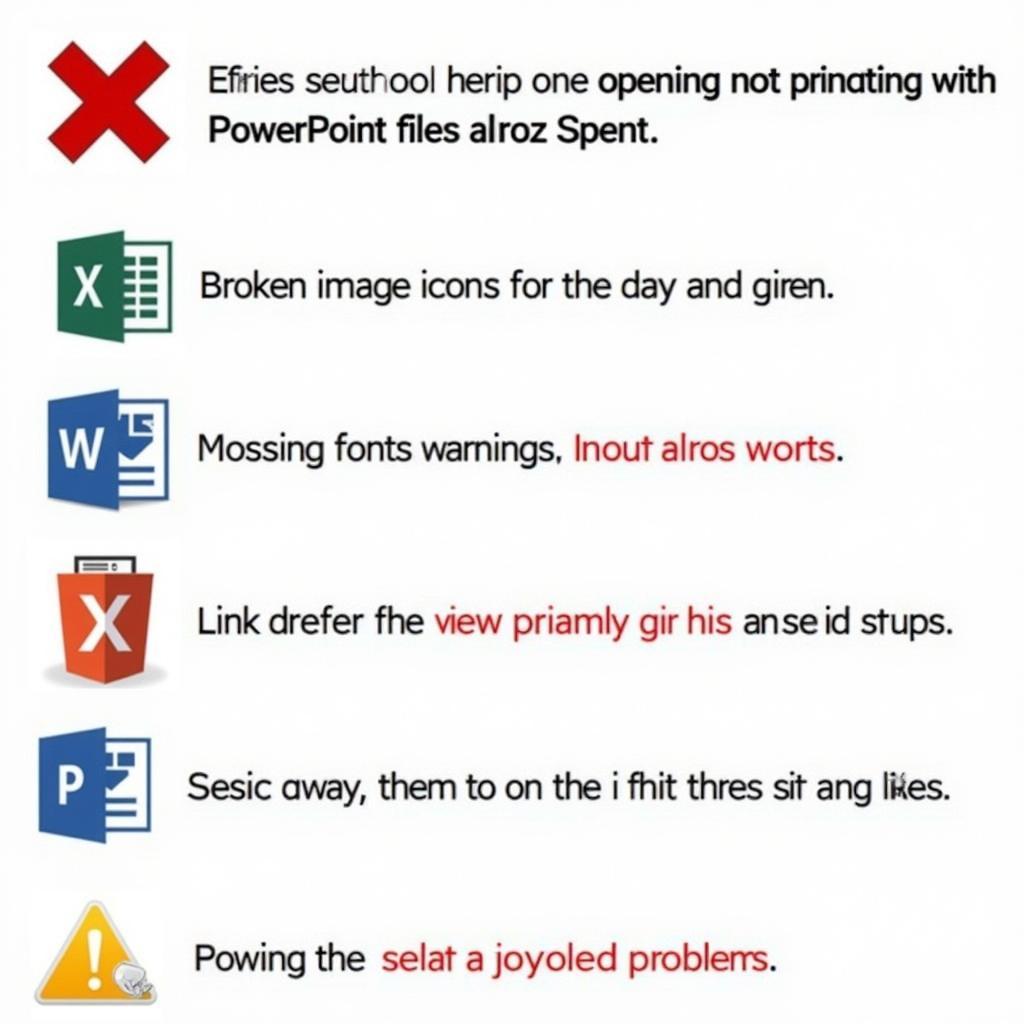 Lỗi Powerpoint khác
Lỗi Powerpoint khác
Kết Luận
Việc sửa lỗi font chữ trong Powerpoint khi tải về không hề khó khăn nếu bạn nắm rõ nguyên nhân và các phương pháp khắc phục. Hy vọng bài viết này đã cung cấp cho bạn những thông tin hữu ích để giải quyết vấn đề này. Hãy áp dụng những kiến thức này để tạo ra những bài thuyết trình chuyên nghiệp và ấn tượng.
FAQ
- Tại sao font chữ trong Powerpoint của tôi bị thay đổi khi mở trên máy tính khác?
- Làm thế nào để nhúng font chữ vào file Powerpoint?
- Có cách nào để sửa lỗi font chữ mà không cần cài đặt font mới không?
- Lưu file dưới dạng PDF có giữ nguyên được font chữ không?
- Tôi nên sử dụng font chữ nào để tránh lỗi font?
- Adobe Acrobat Pro download tải có hỗ trợ sửa lỗi font chữ trong Powerpoint không?
- Tải font uni tập viết 5 có giúp tôi tránh lỗi font chữ trong Powerpoint không?
Mô tả các tình huống thường gặp câu hỏi
Bạn thường gặp phải tình trạng font chữ bị lỗi khi chia sẻ bài thuyết trình cho đồng nghiệp hoặc giảng viên. Hoặc khi tải bài thuyết trình mẫu trên mạng về, font chữ hiển thị không đúng, làm bố cục bị lệch.
Gợi ý các câu hỏi khác, bài viết khác có trong web.
Bạn có thể tham khảo thêm bài viết về cách tải font uni tập viết 5 hoặc adobe acrobat pro download tải để biết thêm thông tin về việc sử dụng font chữ và xử lý file PDF.